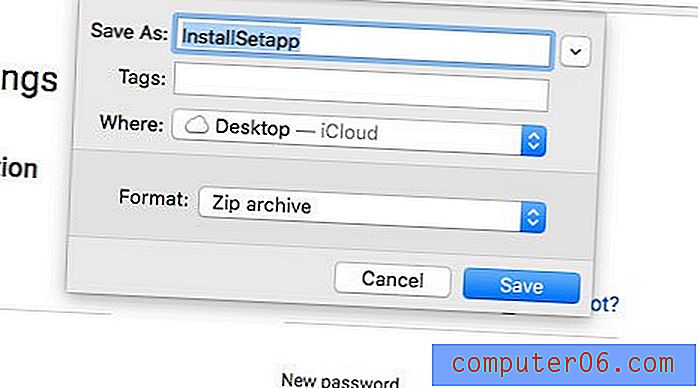Revisão do Animaker
4 de 5
Vá além dos modelos para obter a máxima utilidade preço
4 de 5
Mais barato que programas concorrentes similares para os recursos oferecidos fácil de usar
3 de 5
Interface fácil de arrastar e soltar, mas congela frequentemente Apoio, suporte
5 em 5
Boa variedade de artigos, tutoriais e suporte por email
Resumo Rápido
O Animaker é um software de animação DIY que pode ser usado para vídeos de marketing, educação, negócios ou pessoais em vários estilos. O software é totalmente baseado na Web (você não precisa instalar nada) e muito fácil de começar. Ele usa uma interface simples de arrastar e soltar para permitir que você adicione / edite elementos, além de vários modelos para começar, se você não tiver certeza de como deseja que seu vídeo seja. Há também uma biblioteca de imagens, caracteres, áudio e muito mais que você pode usar em seu vídeo. O Animaker é um software freemium e usa um modelo de preços baseado em assinatura.
Get Animaker
O que eu gosto
- Boa quantidade de personagens e material gratuito
- Os planos de assinatura oferecidos são mais baratos que os de muitos programas concorrentes
- Boa variedade de materiais de suporte e equipe de resposta rápida por email
- Nenhum recurso de gravação automática. Isso é incrivelmente frustrante quando há uma tendência a congelar se você alternar entre as guias
- Freqüentemente congela e a página deve ser recarregada para recuperar a funcionalidade
Animaker
Classificação geral: 4 de 5 baseado na Web, US $ 19 / mês (para iniciantes) Experimente agoranavegação rápida
// Por que confiar em mim
// Perguntas frequentes do Animaker
// Revisão detalhada do Animaker
// Razões por trás das minhas avaliações e classificações
// Alternativas do Animaker
// Conclusão
Por que confiar em mim
Meu nome é Nicole e, assim como você, certifique-se de ler as opiniões antes de me inscrever em um novo software ou decidir baixar um novo programa. Afinal, pode ser difícil ter certeza absoluta de que o software que você deseja usar é seguro se você precisar adquirir conteúdo adicional para realmente usar o aplicativo ou mesmo o que está realmente dentro da caixa.
Minha análise do Animaker é completamente baseada na minha própria experiência em usá-lo. Eu me inscrevi, testei o software e coletei informações para que você não precise - e isso também significa que você está vendo capturas de tela e conteúdo reais do programa. Você poderá decidir rapidamente se o Animaker é adequado para você.
Como prova de que experimentei pessoalmente esse programa, veja uma captura de tela do e-mail de ativação da minha conta:

Por fim, não sou endossado pela Animaker ou por qualquer outra empresa; portanto, você pode confiar que minha análise é o mais imparcial possível e representa apenas os fatos reais de como ela funciona.
Perguntas frequentes do Animaker
O que é o Animaker?
É uma ferramenta baseada na Web para criar vídeos animados em uma variedade de estilos, como infográficos, quadros brancos ou desenhos animados. Você não precisa baixar nada para usá-lo e pode começar gratuitamente.
Se você estiver interessado em criar vídeos para fins educacionais, de marketing ou pessoais, ele oferece um caminho fácil de aprender e uma boa quantidade de mídia que você pode usar sem royalties. Os estilos animados são atraentes e bons para atrair a atenção do público.
O Animaker é seguro?
Sim, o Animaker é muito seguro de usar. O programa foi lançado pela primeira vez em 2015 e mantém um bom nome desde então. É totalmente baseado na Web, portanto você não precisa baixar nada para usá-lo.
Além disso, o site usa o "HTTPS", um tipo seguro de protocolo da web (em oposição ao "HTTP" comum). Você pode vincular suas contas do Google ou do Facebook ao Animaker, mas essas permissões podem ser revogadas a qualquer momento.
O Animaker é gratuito?
Animaker é um software freemium. Isso significa que, embora ofereça um plano gratuito do qual os usuários possam tirar proveito, na realidade, será necessário adquirir uma assinatura para utilizar todos os recursos que ele oferece.
Os usuários de plano gratuito têm acesso a todos os recursos do editor, podem criar vídeos com até 2 minutos de duração e acessar alguns modelos e itens de mídia. No entanto, os vídeos não podem ser baixados, terão a marca Animaker e o número de exportações por mês será limitado. Os usuários pagos não enfrentam esses problemas e também obtêm benefícios extras. O plano gratuito é uma ótima maneira de experimentar o Animaker, mas você precisará adquirir uma assinatura para tirar o máximo proveito dela.
Tutoriais do Animaker
O Animaker foi projetado para ser fácil de usar imediatamente, mas se você estiver um pouco confuso, não se preocupe! Aqui está um guia rápido para configurar seu primeiro vídeo.
Quando você se inscreve pela primeira vez, ele solicita que você selecione em qual setor planeja usar o Animaker. Isso não afeta o conteúdo que você acessa, além de enviar os modelos mais relevantes para o topo do seu painel.
Se você está apenas experimentando, escolha "Outros". Depois disso, você verá imediatamente um painel que mostra os modelos disponíveis para iniciar um novo vídeo.
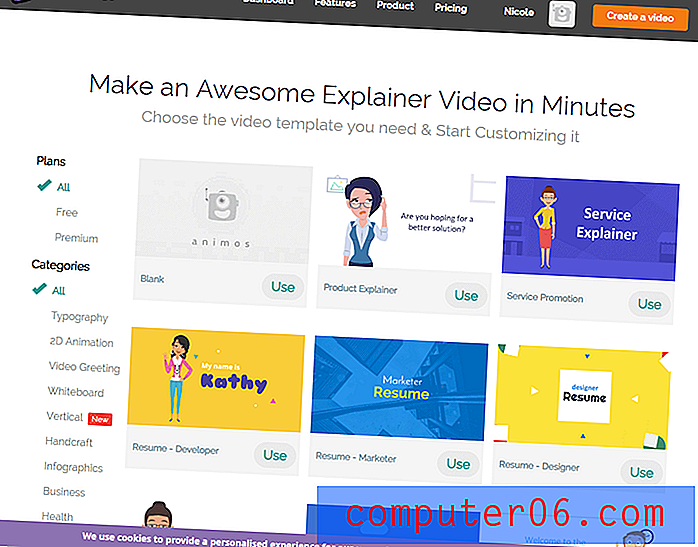
Você também pode escolher "Em branco" no canto superior esquerdo se não estiver interessado em um modelo. Alguns modelos estão disponíveis apenas para determinados usuários da camada, dependendo do plano que você está usando. Usuários pagos podem acessar modelos "Premium", enquanto usuários gratuitos podem usar apenas modelos "Grátis". Todos os modelos são categorizados por tipo e você pode classificá-los usando os rótulos na barra lateral esquerda.
Depois de escolher um modelo, você deve ser levado para a tela do editor. Alguns usuários podem encontrar esse aviso primeiro:
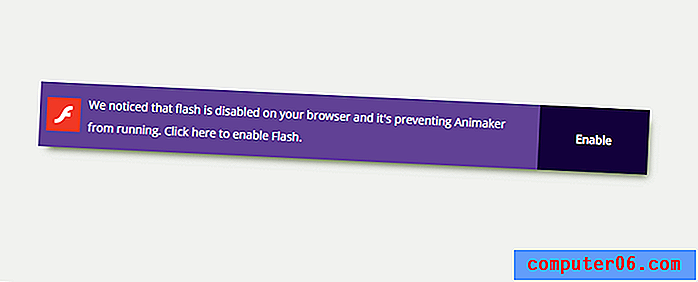
Por padrão, muitos navegadores modernos desabilitam o Flash, pois ele está se tornando obsoleto rapidamente. No entanto, sites como o Animaker precisarão reativá-lo para funcionar corretamente. Basta clicar em "ativar" e depois concordar quando o navegador solicitar que você ative o Flash.
Depois que o editor for carregado, você verá o seguinte:
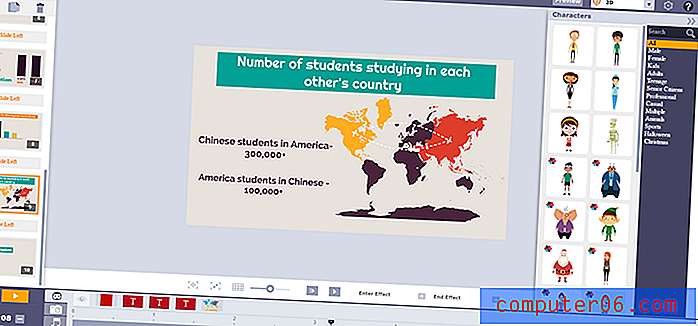
O conteúdo varia de acordo com o tipo de modelo selecionado, mas o layout básico é o mesmo. A barra lateral esquerda mostra as cenas, enquanto a barra lateral direita mostra os elementos de mídia e design que você pode adicionar. O centro é a tela e a linha do tempo está embaixo.
A partir daqui, você pode adicionar conteúdo a uma cena, criar novas seções para o seu vídeo e fazer todas as suas edições. Soa muito? Para obter ainda mais ajuda, confira este ótimo vídeo do YouTube que o guiará pelo processo.
https://www.youtube.com/watch?v=ImTiE7_Qz9MO vídeo não pode ser carregado porque o JavaScript está desativado: Tutorial do Animaker: Como criar vídeos impressionantes usando o Animaker (https://www.youtube.com/watch?v= ImTiE7_Qz9M)Revisão detalhada do Animaker
Mídia e Texto
O Animaker oferece vários tipos diferentes de mídia e são classificados da seguinte forma:
- Personagens
- Propriedades
- Planos de fundo
- Texto
- Números
Cada categoria tem uma guia na barra lateral direita e vem com alguns materiais padrão (quantos materiais estão disponíveis depende do tipo de plano que você possui).
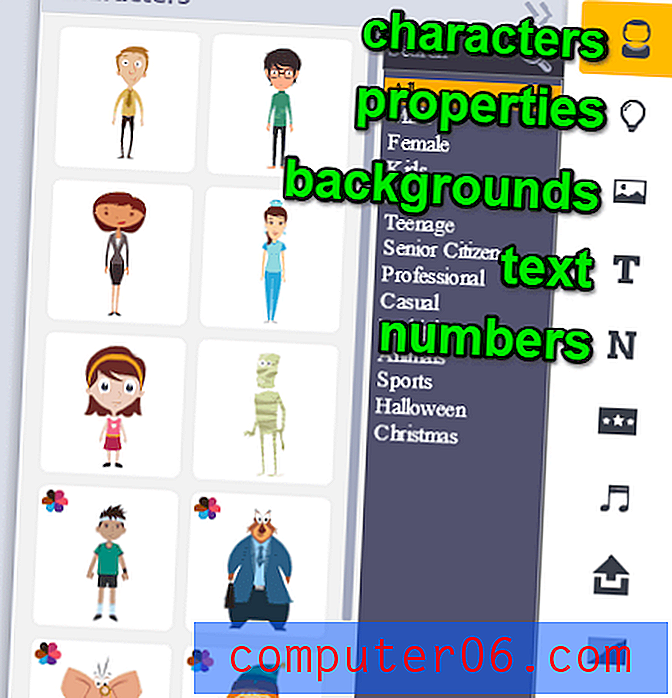
Personagens
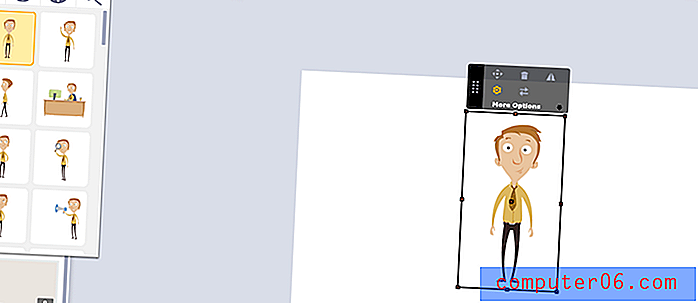
Os caracteres são pequenas imagens da mesma pessoa disponíveis em várias poses e geralmente em várias cores (denotadas pela pequena flor multicolorida no canto esquerdo da imagem). Muitos personagens também oferecem expressões faciais alternativas, além das várias poses. Usuários gratuitos podem acessar 15 caracteres, enquanto usuários pagos têm acesso a dezenas.
Propriedades
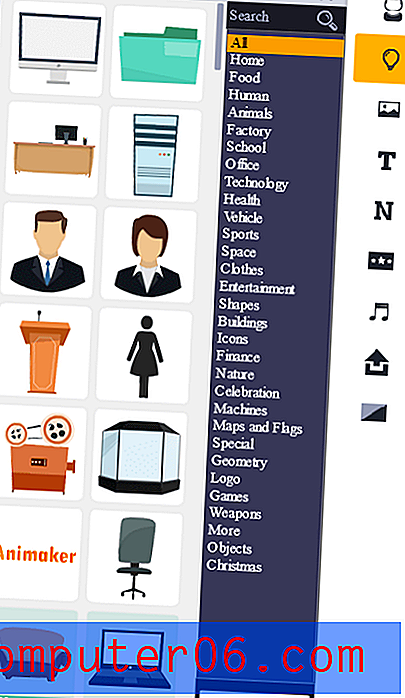
As propriedades são "objetos", clipart ou objetos de plano de fundo que você pode adicionar ao seu vídeo. Muitos deles estão disponíveis gratuitamente, mas também não seria difícil importar alguns deles. Eles são principalmente no estilo de design plano. Alguns oferecem várias "poses" - por exemplo, o suporte da pasta está disponível tanto fechado quanto aberto. No entanto, parece que a maioria dos acessórios não pode ser alterada de cor.
Planos de fundo
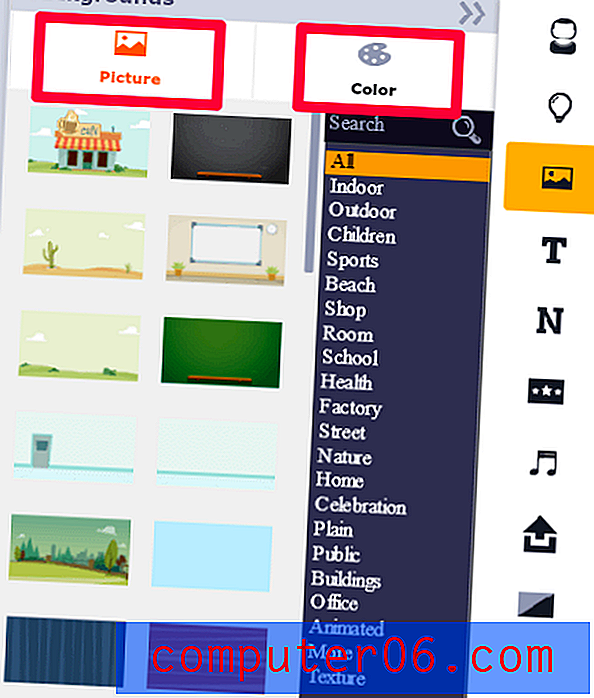
Os fundos preparam o cenário para o seu vídeo. Alguns são animados, enquanto outros são simplesmente cenas boas para colocar seus personagens e acessórios. Os fundos são divididos em duas categorias: Imagens e cores. As imagens são os fundos animados padrão, enquanto a guia "cor" é simplesmente um lugar para escolher um fundo de cor sólida.
Texto
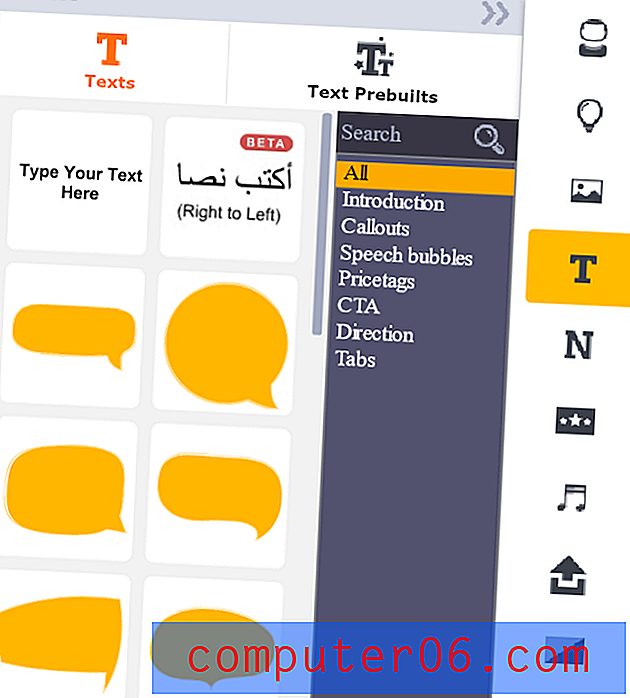
O texto é uma forma comum de mídia em vídeos animados. Pode ser necessário um banner, cabeçalho ou informações (especialmente em vídeos explicativos ou infográficos). O Animaker oferece muita flexibilidade com o texto. Você sempre pode soltar uma nova caixa de texto, mas também pode escolher modelos pré-fabricados ou uma grande variedade de balões de fala e estilos de frase de destaque.
Números
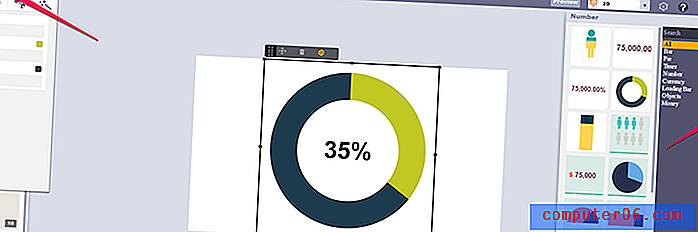
Embora “Números” pareça uma forma de texto estranhamente específica, é uma categoria especial por um motivo. Em "Números", você pode encontrar tabelas e gráficos personalizáveis, completos com animações e recursos extras. De gráficos de barras a gráficos de pizza, você pode adicionar recursos de dados importantes aos seus vídeos com muita facilidade.
Carregando sua própria mídia
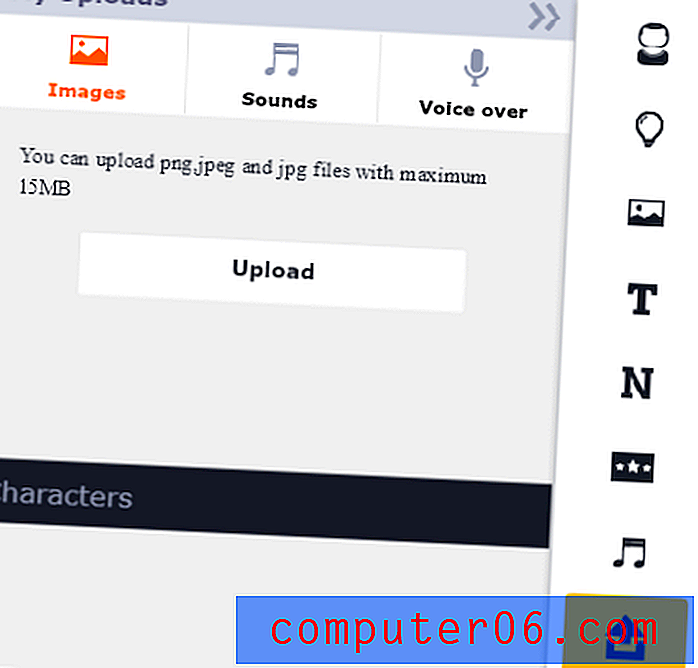
Se o Animaker estiver com falta de algo que você precisa (ou se for pago), use o recurso de upload para adicionar suas próprias imagens a um vídeo. Esse recurso suporta apenas arquivos JPEG e PNG; portanto, você não poderá criar GIFs animados, mas deve ser suficiente para a maioria dos usuários. As fontes personalizadas podem ser carregadas apenas se você for um usuário do Plano de Negócios.
Áudio
O áudio é uma parte importante da transmissão da mensagem no seu vídeo. Os gráficos podem chamar a atenção de alguém, mas, em última análise, coisas como narração, narração e música de fundo os manterão envolvidos.
O Animaker vem com uma biblioteca de músicas isentas de royalties que você pode usar no seu vídeo (os títulos em verde indicam que você deve ser um usuário pago para acessá-los). Ele também oferece uma seleção de efeitos sonoros, além das faixas de fundo.
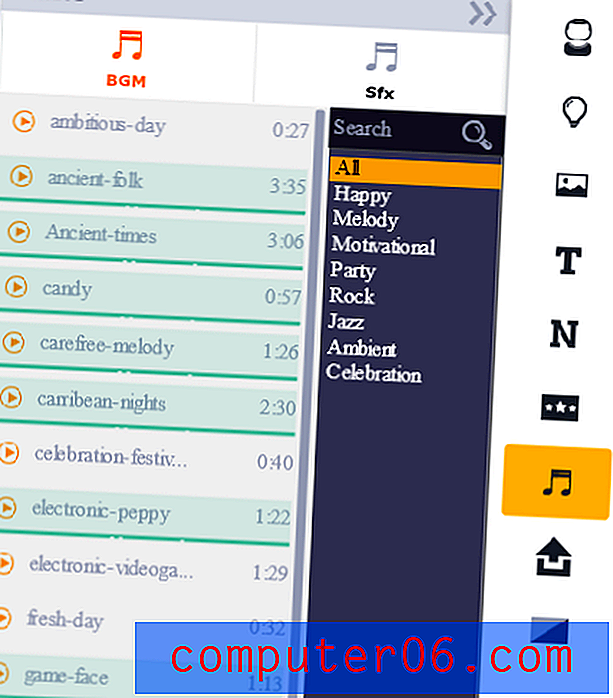
Você também pode usar os botões "Upload" ou "Record Voice" para adicionar narração ou narração especial ao seu vídeo.
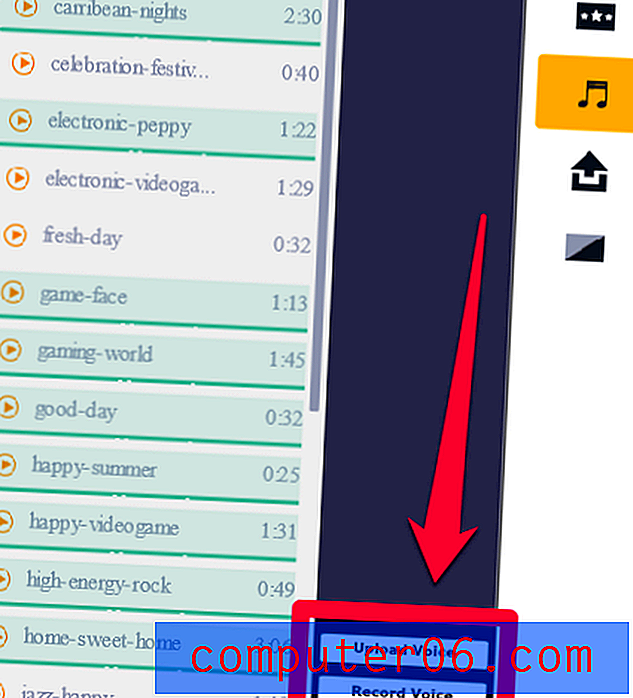
Se você optar por gravar sua voz, precisará dar permissão ao Adobe Flash para acessar sua câmera e microfone. Parece um pouco superficial, mas como o Animaker é um software Flash, essa é a interface que ele usa.
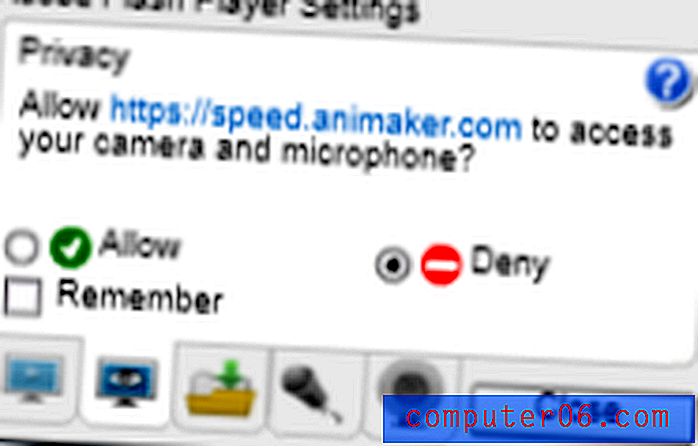
Você também pode ver um pequeno pop-up como este no seu navegador:
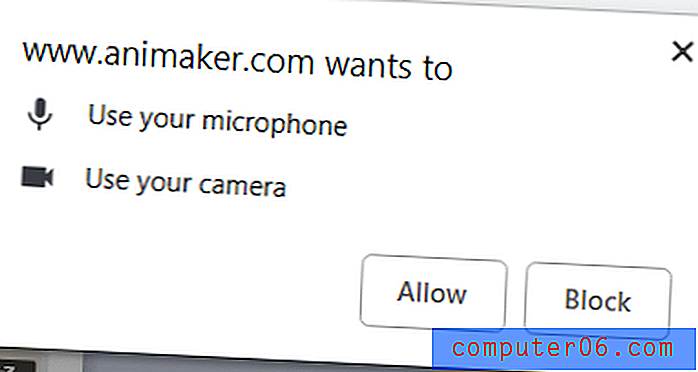
Nos dois casos, você precisará clicar em "Aceitar" ou "Permitir" para continuar. Então, você verá a seguinte tela de gravação:
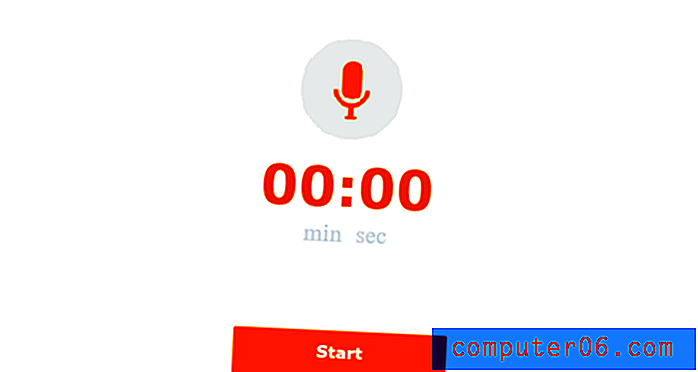
Pressionar o botão Iniciar iniciará imediatamente a gravação, o que pode ser irritante se você estiver acostumado a uma contagem regressiva. Além disso, a janela de gravação cobre a tela do seu vídeo, para que você saiba o tempo com antecedência ou ajuste o vídeo após gravar a voz.
Você também pode usar o painel "Upload" para adicionar uma gravação pré-feita. Todos os arquivos enviados para serem usados como áudio devem ser MP3s.
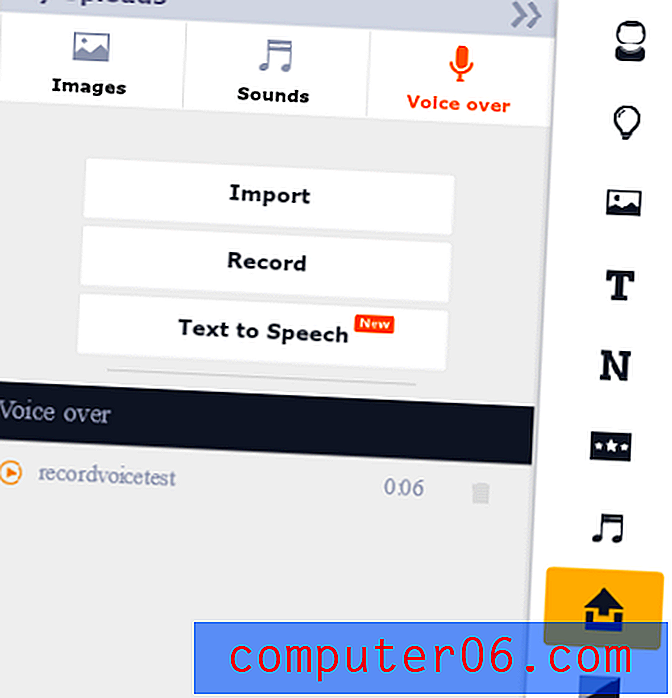
O recurso de conversão de texto em fala anunciado, na verdade, redireciona para um subprograma chamado "Animaker Voice", onde você pode importar um script e criar a voz do texto para voz conforme seu desejo. No entanto, permite apenas o download de algumas dessas gravações todos os meses.
Cenas, animações e cronogramas
Cenas são os componentes que compõem seu vídeo final. Eles permitem alternar entre configurações e fazer a transição para novas informações. No Animaker, as cenas são acessíveis no lado esquerdo da interface do programa.
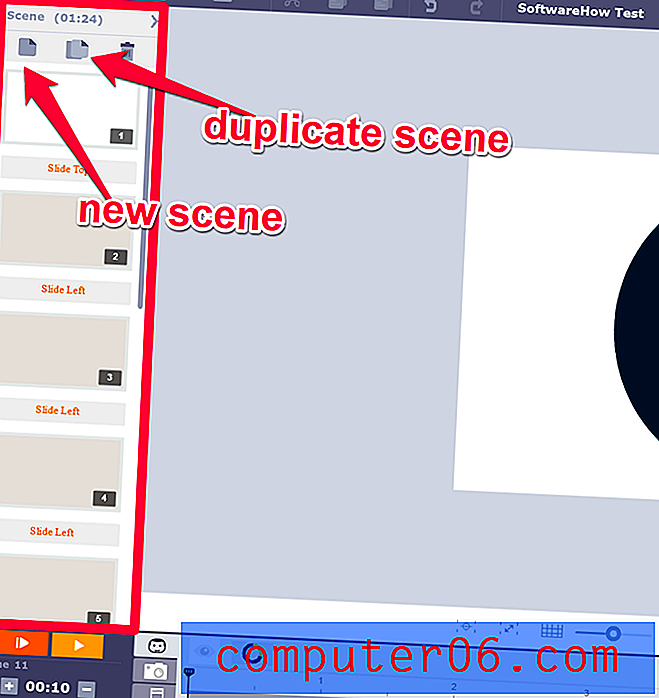
Cada nova cena apresentará uma tela em branco. A partir daí, você pode adicionar planos de fundo, acessórios, personagens e quaisquer outros elementos necessários. Depois que todos os elementos foram colocados, você pode usar a linha do tempo para manipulá-los.
A linha do tempo é a barra na parte inferior da área da área de trabalho. Na linha do tempo, você pode alterar o tempo para quando seus objetos aparecerem e desaparecerem, bem como editar qualquer tempo para faixas de música / áudio.

Se você clicar em um objeto, poderá alterar o tamanho da zona amarela para decidir quando ela entra / sai de uma cena e alterar a zona laranja para alterar os efeitos de animação desse personagem. Por exemplo, alguns caracteres podem ter caminhos de curva que você gostaria que ocorressem em um determinado momento.
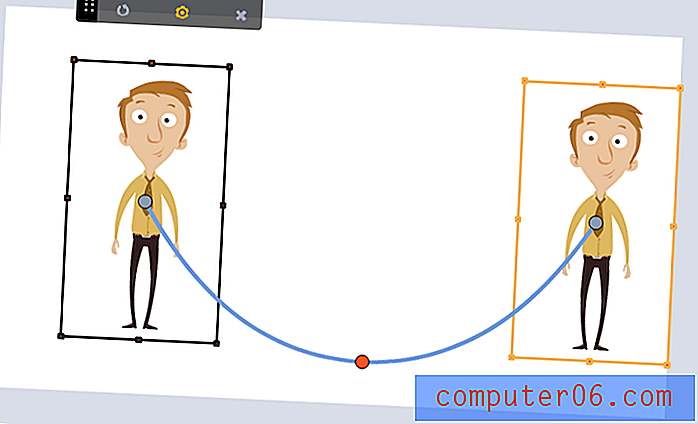
Você pode usar as guias de mídia para alternar para outros tipos de elementos da linha do tempo, além de apenas caracteres e acessórios. Você pode clicar no ícone da câmera para adicionar recursos de zoom e panorâmica ou clicar no ícone da música para alterar os diferentes tipos de áudio adicionados.
Por fim, convém fazer bom uso das transições do Animaker. Essas transições podem ser aplicadas entre cenas para produzir efeitos interessantes ou simplesmente uma alternância mais suave entre as idéias.
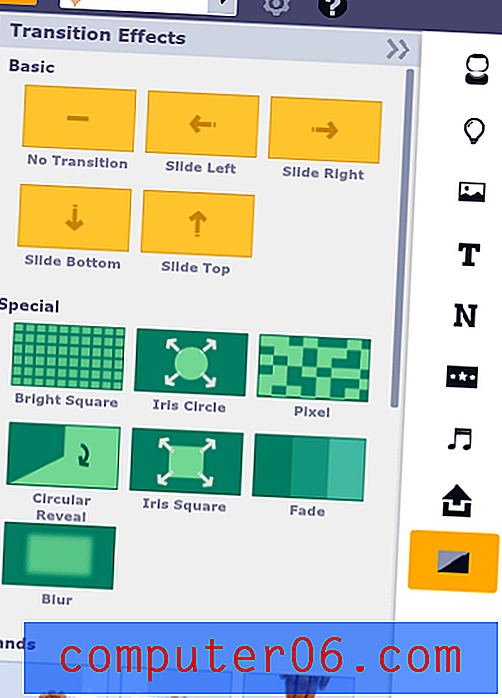
Todas as transições parecem estar disponíveis para usuários gratuitos, o que é um ótimo bônus. Parece haver cerca de 25 transições. Essa guia também mostrará alguns efeitos de edição da câmera que você também pode usar, como “câmera esquerda” e “câmera direita”, que serão exibidos na guia Câmera da sua linha do tempo, uma vez aplicada.
Exportar / Compartilhar
Antes de exportar no Animaker, você precisará salvar seu projeto. Em seguida, clique na pequena engrenagem na parte superior da área de trabalho e escolha "Exportar".
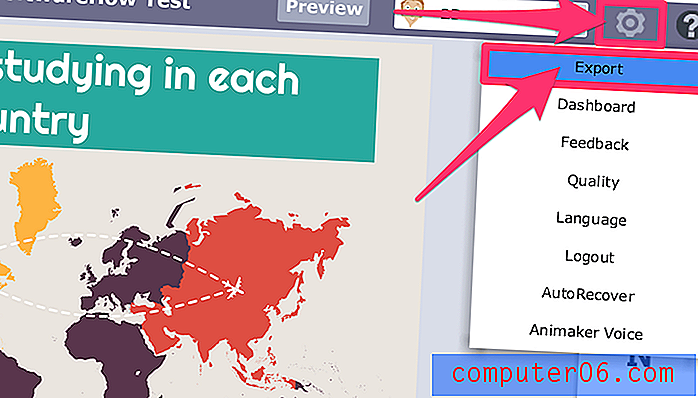
Depois disso, você verá uma pequena tela de exportação onde poderá escolher como formatar seu vídeo final.
Como você pode ver, há uma pequena mensagem que diz: "Você pode publicar seus vídeos no Youtube ou Facebook usando o plano gratuito". Usuários pagos também poderão baixar seus vídeos.
Se você baixar um vídeo, poderá escolher entre a qualidade SD e HD (dependendo do seu plano), e o vídeo não terá marca.
Para quem deseja enviar para o YouTube, será necessário vincular sua conta do Google clicando no botão "Adicionar canal". Você verá um prompt que precisa conceder ao Animaker acesso à sua conta, mas essas permissões podem ser revertidas a qualquer momento. Depois que suas contas estiverem vinculadas, você poderá exportar para o YouTube. A qualidade do vídeo dependerá do plano que você possui. Por exemplo, usuários gratuitos podem exportar apenas para o YouTube em SD.
Além disso, os usuários gratuitos perceberão um pequeno logotipo do Animaker em seus vídeos no canto inferior. Esta marca não pode ser removida sem a atualização para um plano pago.

Como as opções de exportação do Animaker são bastante limitadas, entrei em contato com a equipe de suporte para perguntar se eles ofereciam um plano de "pagamento por exportação" em vez de um "pagamento por mês". No entanto, parece que não.
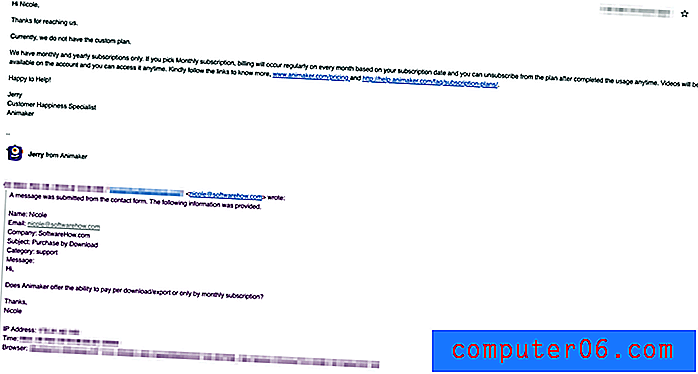
Isso significa que, para obter vídeos da melhor qualidade, você precisará pagar a taxa mensal e seguir o limite de exportação do seu plano.
Razões por trás das minhas análises e classificações
Eficácia: 4/5
Como um software de animação DIY, o Animaker é bastante eficiente no que faz. Você pode criar vídeos com facilidade, utilizar modelos ou expandir através de uma tela em branco com apenas sua própria criatividade. Ele contém as ferramentas necessárias para o sucesso, como recursos de áudio e caracteres personalizáveis, com uma exceção - um recurso de exportação muito limitado, especialmente se você estiver em um plano de nível inferior (até usuários pagos verão algumas limitações na qualidade do vídeo e nas exportações por mês). Ao todo, o Animaker pode fazer o trabalho quando você faz bom uso e vai além de vídeos de modelo simples.
Preço: 4/5
Embora o Animaker seja um software freemium, é muito mais barato que muitos de seus concorrentes por recursos equivalentes. O plano gratuito de linha de base oferece acesso a todas as ferramentas, além da exportação como um arquivo de vídeo, com bastante espaço para começar e experimentar as coisas. Há uma quantidade razoável de caracteres e arquivos de mídia disponíveis para uso, e os usuários pagos também encontrarão uma ampla variedade de materiais. No geral, é um software de animação DIY bastante acessível.
Facilidade de uso: 3/5
A interface do Animaker é muito fácil de usar. Tudo pode ser entendido sem um tutorial (embora um seja oferecido), e todas as funções são intuitivas. No entanto, sou obrigado a reduzir estrelas por dois motivos principais. Primeiro, não há função de salvamento automático. Isso pode parecer uma pequena reclamação, mas como esse software é baseado na Web, é especialmente vulnerável a fechamentos acidentais de guias ou falhas no navegador, e ter que se preocupar constantemente em salvar seu trabalho é um aborrecimento. Meu segundo motivo para reter uma estrela é que, enquanto testava o software, experimentei cerca de 3 a 5 congela em apenas 2 horas de uso. Esses congelamentos nunca se resolveram e, em vez disso, a página teve que ser recarregada (perdendo todo o meu trabalho devido à falta de salvamento automático). Portanto, embora o Animaker seja bastante fácil de usar na superfície, ele tem alguns bugs que ainda precisam ser resolvidos.
Suporte: 5/5
Se você não souber como fazer algo no Animaker, não precisará se perguntar muito tempo. O programa inclui uma extensa biblioteca de tutoriais, artigos de conhecimento / perguntas frequentes, muitos recursos da comunidade e uma equipe de suporte que responde rapidamente às perguntas. É um sistema bastante abrangente e deve deixar você sem preocupações.
Alternativas do Animaker
Powtoon (Web)
O Powtoon também é um software baseado na Web, mas se orgulha de poder ser usado para vídeos tradicionalmente animados e para fazer apresentações mais interessantes (em oposição ao PowerPoint padrão). Sua interface é muito semelhante ao Animaker, bem como a outros programas de animação, o que facilita a troca ou o aprendizado rápido. Também há uma quantidade razoável de mídia e conteúdo de modelo gratuitos. Fizemos uma extensa revisão do Powtoon, que você pode conferir para saber mais.
Explaindio (Mac e PC)
Para aqueles que preferem ter um aplicativo de software completo, o Explaindio 3.0 pode ser o ideal. Embora a interface seja mais complexa e a biblioteca de mídia padrão seja mais limitada que a maioria das soluções freemium ou baseadas na Web, ela oferece mais controle de edição e recursos do que seus concorrentes. Também é um software independente, portanto você pagará apenas uma taxa única e não dependerá da conexão com a Internet para fazer sua edição. Também fizemos uma análise detalhada do Explaindio aqui.
Shorts Curtos (Web)
Se você quiser permanecer na Web, mas o Animaker não lhe parecer adequado, considere experimentar o RawShorts. É também um software freemium para criar animações, utilizando uma interface de arrastar e soltar, bem como o mesmo modelo básico de linha de tempo e cena que muitas outras plataformas de criadores possuem. Embora os recursos oferecidos sejam muito semelhantes ao Animaker, ele oferece um preço diferente e a capacidade de comprar downloads em vez de uma assinatura.
Você também pode ler nossa melhor revisão de software de animação de quadro branco para obter mais opções.
Conclusão
Se você está procurando um software de animação DIY que possa produzir resultados de boa qualidade sem muita dor para você como criador, o Animaker é uma ótima opção. Oferece muitas ferramentas e materiais para você chegar à linha de chegada, e você pode até começar de graça antes de se comprometer com qualquer coisa.
Get Animaker
5/5 (1 comentário)